הערה
הגישה לדף זה מחייבת הרשאה. באפשרותך לנסות להיכנס או לשנות מדריכי כתובות.
הגישה לדף זה מחייבת הרשאה. באפשרותך לנסות לשנות מדריכי כתובות.
ניתן לתרגם סקר שנוצר ב- Dynamics 365 Customer Voice לכמה שפות. לאחר שתגדיר את התרגומים לסקר, המשיבים יכולים להשלים את הסקר בשפה שהם בוחרים. זה עוזר לך להגדיל את בסיס הלקוחות שלך על-ידי הצגת הסקר בשפה המועדפת על המשיב. סקר עם תרגומים לכמה שפות ידוע בשם סקר רב-לשוני.
כדי ליצור סקר רב-לשוני, תחילה עליך להוסיף את השפות ולאחר מכן להוסיף תרגומים לכל שפה שהוספת.
כאשר אתה יוצר סקר רב-לשוני, אתה יכול לאפשר למשיבים לבחור את השפה המועדפת עליהם מבורר השפות בפינה הימנית העליונה של הסקר. לחלופין, תוכל להגביל אותם בשינוי שפת הסקר. מידע נוסף: הגבלת המשיבים בשינוי שפת הסקר
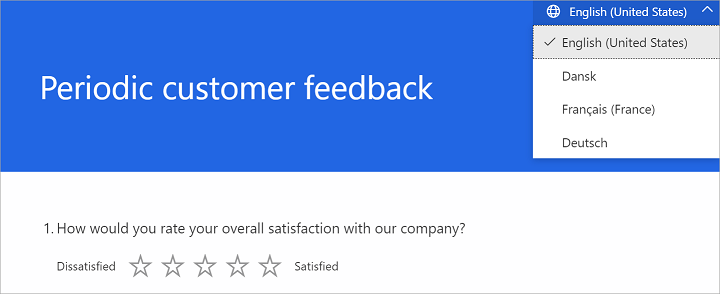
כדי ליצור סקר רב-לשוני, תחילה עליך להוסיף שפה (נוספת או מותאמת אישית) ולאחר מכן להוסיף תרגומים עבור המחרוזות המתאימות בסקר.
הערה
Dynamics 365 Customer Voice תומך ב -44 שפות המוכנות לשימוש. תוכל גם להוסיף שפות מותאמות אישית במידת הצורך.
סוגי שפות זמינים ב- Dynamics 365 Customer Voice
שפת מקור
שפת מקור היא השפה שבה הסקר נוצר במקור. לדוגמה, אם אתה משתמש ב- Dynamics 365 Customer Voice בצרפתית ואתה יוצר את כל הסקרים שלך בצרפתית, זו שפת המקור שלך - בקיצור, השפה שאתה רואה במעצב. שפת המקור מוגדרת אוטומטית כשפת ברירת מחדל של המשיב, אך ניתן לשנות זאת על ידי בחירת שפת ברירת מחדל אחרת מרשימת השפות הנתמכות ב- Dynamics 365. למידע נוסף, עבור אל שינוי שפת ברירת המחדל בהמשך נושא זה.
הערה
לא ניתן לשנות את שפת המקור של סקר. לדוגמה, נניח שהשתמשת ב- Dynamics 365 Customer Voice בגרמנית ויצרת את הסקר שלך בגרמנית. לאחר מכן אתה מחליט להשתמש ב- Dynamics 365 Customer Voice באנגלית. בעוד שכל חלקי היישום האחרים יוצגו באנגלית, טקסט הסקר המקורי ימשיך להיות מוצג בגרמנית. אינך יכול להסיר את שפת המקור של הסקר אלא אם תמחק במפורש את הסקר.
שפות נוספות
בנוסף לשפת המקור ניתן להציג סקר באחד מסוגי השפות הבאים:
שפות מחוץ לקופסה: אתה בוחר שפות אלה מרשימת השפות הנתמכות ב-Dynamics 365. אתה יכול להוסיף, לערוך ולמחוק אותן באמצעות ממשק Dynamics 365 Customer Voice. מחרוזות מערכת מתורגמות באופן אוטומטי.
שפות מותאמות אישית: שפות אלו אינן כלולות ברשימת השפות הנתמכות Dynamics 365. אתה יכול להוסיף, לערוך ולמחוק שפה מותאמת אישית באמצעות ממשק Dynamics 365 Customer Voice. אתה מגדיר את שם תצוגה ואת הקוד לשפה מותאמת אישית. מחרוזות המערכת לא יתורגמו אוטומטית ויהיו גלויות בשפת ברירת המחדל של הסקר.
שפת בסיס
שפת בסיס היא שפה שבה הסקר מוצג אם אין תרגום לסקר. המעבר לשפת בסיס מטופל באופן פנימי על ידי המערכת, ודף התגובה מוצג אוטומטית בשפת הבסיס הזמינה.
לדוגמה, שפת דפדפן האינטרנט של המשיב מוגדרת לספרדית מקסיקנית (es-MX). אבל הוספת תרגומים בספרדית בינלאומית. במקרה זה, הסקר נטען אוטומטית בספרדית בינלאומית (שהיא שפת בסיס לספרדית מקסיקנית).
הוספת שפות נוספות
לאחר שתשלים את הגדרת הסקר בשפת המקור שלו, תוכל להוסיף לסקר שלך שפות נוספות מתוך הלוח שפות. לאחר הוספת השפות, תוכל להוסיף תרגומים בצובר לכל השפות או לכל שפה בודדת. מחרוזות מערכת מתורגמות באופן אוטומטי לשפות המוכנות לשימוש. עבור שפות מותאמות אישית, מחרוזות מערכת לא יתורגמו אוטומטית ויהיו גלויות בשפת ברירת המחדל של הסקר.
שלב 1: הוספת שפות נוספות
פתח את הסקר.
בכרטיסיה עיצוב, בחר התאמה אישית בצד ימין של הדף ואז בחר שפות.
הלוח שפות מוצג כאשר שפת המקור נבחרה והוגדרה כשפת ברירת המחדל עבור הסקר.

בחלונית שפות, בחר הוסף שפה.
ברשימת השפות עיין ובחר את השפות הרצויות שמוכנות לשימוש. תוכל גם לחפש שפה ולאחר מכן לבחור אותה.
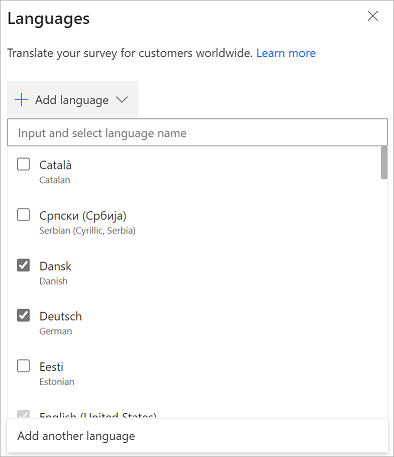
הערה
באפשרותך לבחור כמה שפות על -ידי סימון תיבות הסימון שלצד כל שפה.
כדי להוסיף שפה מותאמת אישית, בלוח שפות, בחר הוסף שפה ולאחר מכן בחר הוסף שפה נוספת.

בשדה הזן את שם השפה, הזן את שם השפה המותאמת אישית שברצונך להוסיף.
בשדה הזן קוד, הזן את הקוד של השפה המותאמת אישית.
נניח שאתה רוצה להוסיף את השפה ספרדית (מקסיקו) לסקר שלך. חיפשת ברשימת השפות ומצאת רק ספרדית (ספרד, מיון בינלאומי). במקרה זה, עליך להוסיף ידנית ספרדית (מקסיקו) לרשימת השפות. אתה מגדיר את שם תצוגה כ ספרדית (מקסיקו) וקוד השפה כ es-MX.

בחר במקום כלשהו בלוח שפות לשמירת השינויים.
חזור על שלבים 5 עד 8 כדי להוסיף עוד שפות מותאמות אישית.
השפות שנוספו מוצגות בלוח יחד עם קודי השפה שלהן. אתה יכול להשתמש בקודים אלה במשתנה אזור כאשר אתה שולח הזמנות סקר מותאמות אישית.

הערה
- קוד השפה שאתה מזין מאומת מול הרשימה הקיימת. לא תוכל להגדיר שתי שפות עם אותו קוד שפה עבור סקר.
- ניתן להוסיף עד 86 שפות לכל סקר.
שלב 2: הוספת תרגומים
לאחר הוספת שפות המוכנות לשימוש וכל שפה מותאמת אישית, תוכל לבחור מבין שתי אפשרויות להוספת תרגומים:
- תרגם שפות בודדות מתוך ממשק Dynamics 365 Customer Voice
- תרגום כל השפות בצובר באמצעות קובץ Excel
אפשרות 1: תרגום שפות בודדות
בלוח שפות, בחר את השפה שעבורה ברצונך להוסיף תרגומים.
לחלופין, תוכל גם לרחף עם סמן העכבר מעל שפה, לבחור אפשרויות נוספות (...) ולאחר מכן לבחור הוסף תרגום.
בחר את רכיב הסקר והזן את הטקסט המתורגם. חזור על שלב זה עבור כל רכיבי הסקר.

לאחר הוספת טקסט מתורגם לכל הרכיבים בסקר, בחר חזרה בפינה השמאלית העליונה של הדף כדי לחזור ללוח שפות.
חזור על שלבים 1 ו- 3 כדי להוסיף תרגומים עבור שפות אחרות.
אפשרות 2: תרגום כל השפות בצובר
בלוח שפות, הרחב אפשרויות מתקדמות, ולאחר מכן בחר באפשרות הורד תבנית להורדת קובץ Excel המכיל מחרוזות בשפה הראשית ועמודות לכל אחת מהשפות שנבחרו. לדוגמה, da לדנית, de לגרמנית, fr-FR לצרפתית (צרפת), ו- es-MX לספרדית (מקסיקו).

פתח את קובץ ה- Excel והוסף תרגומים לכל שפה בעמודה המתאימה לה.
לאחר הוספת תרגומים לכל השפות בקובץ ה- Excel, עבור ללוח שפות, הרחב אפשרויות מתקדמות, ולאחר מכן בחר העלאה.
עבור אל קובץ ה- Excel שבו הוספת תרגומים ובחר בו.
הערה
- העמודה הראשונה בקובץ Excel מכילה מחרוזות בשפה הראשית ואינה ניתנת לעריכה.
- עליך להבטיח שתרגום עבור כל מחרוזת מופיע בקובץ ה- Excel.
- מומלץ להוריד את קובץ ה- Excel העדכני ביותר בכל פעם שאתה מוסיף או עורך תרגומים. זה יבטיח שהמחרוזות והשפות העדכניות ביותר יהיו זמינות.
- מומלץ לא ליצור עותק של קובץ ה- Excel ולהוסיף אליו מחרוזות, או לשנות את סיומת שם הקובץ. פעולות אלה עלולות לגרום לכשל בהעלאה.
שלב 3 אימות תרגומים
לאחר העלאת קובץ ה- Excel או הוספת תרגומים משלך, תוכל לצפות בתצוגה מקדימה של הסקר כדי לראות אם הכל פועל כצפוי. בחר את השפה מתוך בורר השפות בפינה הימנית העליונה של הסקר.

הגבלת המשיבים בשינוי שפת הסקר
אם יצרת סקר רב-לשוני, תוכל להחליט אם המשיבים שלך יוכלו לבחור את השפה המועדפת עליהם (שהיא הגדרת ברירת המחדל) או להציג את הסקר בשפה שנבחרה עבורם באמצעות הגדרת השפה בדפדפן שלהם או משתנה האזור שלהם.
כדי להגביל את המשיבים משינוי שפת הסקר שלהם
פתח את הסקר.
בכרטיסיה עיצוב, בחר התאמה אישית בצד ימין של הדף ואז בחר שפות.
בלוח שפות, הרחב אפשרויות מתקדמות, ולאחר מכן בחר באפשרות 'כבוי' בלחצן הדו-מצבי משיבים יכולים לשנות שפות.

הערה
כאשר הגדרה זו מושבתת, המשיב יכול לראות רק שפה אחת ואינו יכול לשנות את השפה כלל.
שינוי שפת ברירת המחדל
שפת ברירת המחדל היא השפה שבה נטען הסקר אם לא נקבע משתנה אזור מפורש או אם המשיב משתמש בדפדפן האינטרנט שלו בשפה שלא הוספת לה תרגום.
נניח שאתה משתמש ביישום Dynamics 365 Customer Voice באנגלית. בעת יצירת סקר, אנגלית מוגדרת כשפת ברירת המחדל של הסקר. עם זאת, רוב המשיבים בסקר הם מצרפת, אז אתה רוצה לשנות את שפת ברירת המחדל מאנגלית לצרפתית.
הערה
הסקר ייטען בשפת ברירת המחדל רק כמוצא אחרון - במקרה שבו המשיב משתמש בשפת דפדפן השונה מהשפות הזמינות ולא נקבע משתנה אזור מפורש דרך כתובת האתר.
תוכל לשנות את שפת ברירת המחדל של הסקר שלך בלוח שפות. אתה יכול לשנות את שפת ברירת המחדל רק כאשר נוספו לסקר מספר שפות.
כדי לשנות את שפת ברירת המחדל עבור סקר
פתח את הסקר.
בכרטיסיה עיצוב, בחר התאמה אישית בצד ימין של הדף ואז בחר שפות.
ברשימת השפות, רחף עם סמן העכבר מעל השפה, בחר ..., ולאחר מכן בחר הגדר כברירת מחדל.

שפת ברירת המחדל מסומנת באמצעות
 בעמודה ברירת מחדל.
בעמודה ברירת מחדל.
נהל תרגומים
לאחר הוספת תרגומים לשפות הרצויות בסקר שלך, תוכל לערוך את התרגום הקיים או למחוק שפה.
פתח את הסקר.
בכרטיסיה עיצוב, בחר התאמה אישית בצד ימין של הדף ואז בחר שפות.
בצע אחת מהפעולות הבאות:
כדי לערוך מחרוזות תרגום, בחר את השפה וערוך את התרגום כנדרש.
כדי למחוק שפה, רחף עם העכבר מעל השפה, בחר ..., ולאחר מכן בחר מחיקה.
חשוב
לאחר מחיקת שפה, לא תוכל לאחזר אף אחת מהמחרוזות שכבר תורגמו.
קודי שפה לשימוש במשתנה הסקר
כשאתה יוצר סקר רב-לשוני, אתה יכול להשתמש במשתנה הסקר אזור להגדרת שפת ברירת המחדל להצגת הסקר. הטבלה הבאה מפרטת את השפות המוכנות לשימוש ב- Dynamics 365 Customer Voice ואת קודי השפה הקשורים אליהן.
| שם תצוגה של שפה | קוד ISO של שפה |
|---|---|
| קטלאנית | בערך |
| סרבית (קירילית, סרביה) | sr-cyrl-rs |
| דנית | da |
| גרמנית | de |
| אסטונית | et |
| ספרדית (ספרד, ספרדית בינלאומית) | es-ES |
| בסקית | האיחוד האירופי |
| צרפתית (צרפת) | fr-FR |
| גליציאנית | גל |
| קרואטית | שע |
| אינדונזית | מזהה |
| איטלקית | it |
| לטבית | lv |
| ליטאית | ליטר |
| הונגרית | הו |
| מלאית | ms |
| הולנדית | NL |
| נורווגית חדשה (נורווגיה) | nb-no |
| פולנית | pl |
| פורטוגזית (ברזיל) | pt-br |
| פורטוגזית (פורטוגל) | pt-pt |
| רוסית | רו |
| רומנית | ro |
| סלובקית | ס.ק. |
| סלובנית | sl |
| סרבית (לטינית, סרביה) | SR-latn-RS |
| פינית | fi |
| שוודית | SV |
| ויאטנמית | vi |
| טורקית | tr |
| אוקראינית | בריטניה |
| צ'כית | CS |
| יוונית | el |
| בולגרית | bg |
| קזחית | kk |
| עברית | הוא |
| ערבית | ar |
| הינדי | היי |
| תאית | th |
| סינית (פשוטה) | ז'-הנס |
| סינית (מסורתית) | ז'-האנט |
| יפנית | כן |
| קוריאנית | ko |
| English (United States) | en-us |
שאלות נפוצות
כמה שפות אפשר להוסיף לסקר?
ניתן להוסיף עד 86 שפות לכל סקר. זה יכול להיות שילוב של שפות המוכנות לשימוש ושפות מותאמות אישית.
איך Dynamics 365 Customer Voice מחליטה איזו שפה להציג למשיב מסוים?
אם אתה שולח הזמנה אישית לסקר באמצעות דואר אלקטרוני או Power Automate, אתה יכול להגדיר את קוד השפה על ידי שימוש במשתנה אזור מוכן לשימוש עבור כל הזמנה.
נניח שקוד השפה ברשומת איש הקשר של הלקוח שלך, מילטון, מוגדר ל- ar במערכת ה- CRM העורפית שלך. אתה יכול להעביר את זה כפרמטר בהזמנה המותאמת אישית שלך. זה מבטיח שהסקר נטען כברירת מחדל בערבית עבור מילטון.
תוכל גם להעביר את פרמטרי האזור עבור כל איש קשר באמצעות קובץ CSV. מידע נוסף: ייבוא אנשי קשר מקובץ CSV
נניח שאתה לא שולח הזמנות לסקר באמצעות קישור להזמנה מותאמת אישית, ואתה יודע שכל המשיבים לסקר האנונימי שלך חייבים לראות את הסקר בערבית. במקרה זה, תוכל להוסיף פרמטר מפורש lang = ar לכתובת ה- URL האנונימית של הסקר. זה מבטיח שהסקר ייטען בשפה הערבית עבור כל המשיבים.
אם לא תעביר את הערך של פרמטר lang בכתובת ה- URL, הסקר ייטען בשפת הדפדפן של המשיב.
כך שסדר העדיפות הוא:
- המשתנה אזור או ה הפרמטר lang. המשתנה אזור מוגדר להזמנות מותאמות אישית שנשלחות דרך Power Automate או דואר אלקטרוני. הפרמטר lang מוגדר בכתובת ה- URL.
- שפת הדפדפן שבה משתמש המשיב
- שפת הבסיס של הסקר (אם שפת הדפדפן לא מוגדרת בסקר)
- שפת ברירת המחדל של הסקר.
באיזו אפשרות עלי להשתמש להגדרת מחרוזות תרגום – להעלות קבצים באמצעות Excel או לעדכן ישירות מממשק האפליקציה?
אם הוספת מספר רב של שפות לסקר שלך ואתה צריך לאמת את מחרוזות התרגום על ידי צוות תרגום, תוכל להעלות את התרגומים לקובץ ה- Excel.
אם הסקר שלך מכיל רק כמה שפות והמחרוזות המתורגמות זמינות, תוכל להשתמש בממשק האפליקציה כדי להגדיר את המחרוזות המתורגמות.
מתי עלי להגדיר את התרגום?
אנו ממליצים שתתחיל להגדיר מחרוזות תרגום רק לאחר שתגדיר לחלוטין את הסקר בשפת המקור שלו. זה יהפוך את עדכון מחרוזות התרגום לקל יותר לניהול ולתחזוקה.
מה קורה לתבניות דואר אלקטרוני?
יהיה עליך להגדיר תבניות המותאמות לשפות אחרות עבור כל שפה שתרצה להוסיף לסקר. לאחר הוספת השפות הרצויות לסקר, תוכל לבחור אותן מהרשימה שפה. לאחר מכן תוכל ליצור תבניות דואר אלקטרוני נפרדות עבור כל השפות שהוספת. מידע נוסף: יצירת תבניות דואר רב לשוניות
נניח שהוספת לסקר עוד שבע שפות. יהיה עליך ליצור שבע תבניות דואר אלקטרוני, אחת לכל שפה. יהיה עליך להעביר את ערך קוד השפה כמשתנה אזור בדואר אלקטרוני או ב- Power Automate, כך שהלקוח יקבל את הסקר בשפה המיועדת.
למידע נוסף
הוסף והגדר מדדי שביעות רצון
הוסף היגיון על ידי יצירת כללים מסועפים
התאם אישית את הסקר שלך על ידי הוספת משתנים
הוסף מיתוג לסקר שלך
הוסף עיצוב לסקר שלך
הוסף עיצוב לרכיבי סקר